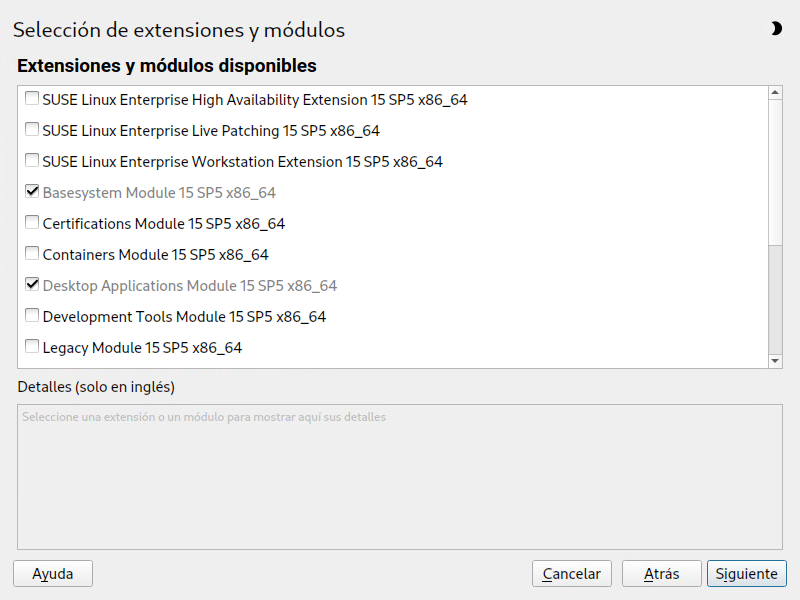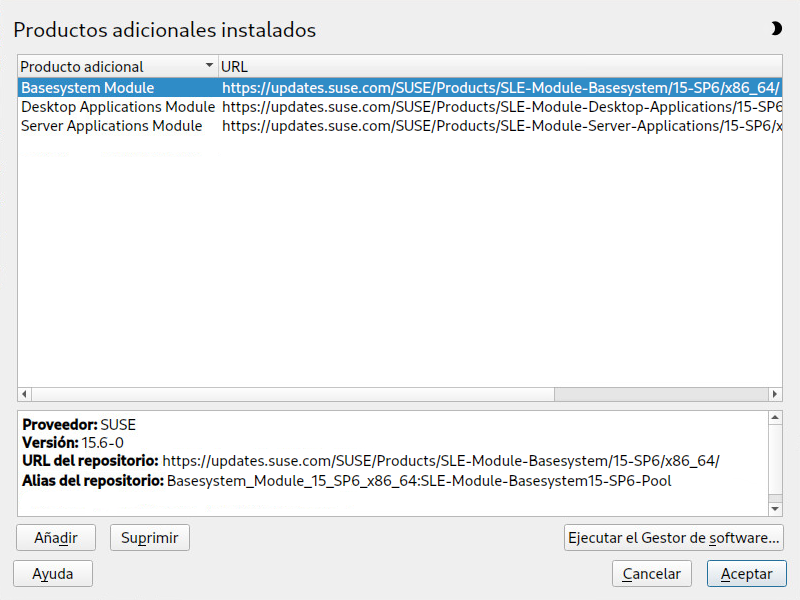10 Registro de SUSE Linux Enterprise y gestión de módulos y extensiones #
Para obtener asistencia técnica y actualizaciones de los productos, debe registrar y activar SUSE Linux Enterprise Server en el Centro de servicios al cliente de SUSE. Se recomienda realizar el registro durante la instalación, ya que así podrá instalar el sistema con las últimas actualizaciones y parches disponibles. Sin embargo, si no dispone de conexión o desea omitir el paso de registro, puede realizar el registro en cualquier momento posterior desde el sistema instalado.
Los módulos y extensiones añaden funciones al sistema y permiten personalizarlo según sus necesidades. Estos componentes también deben registrarse y se pueden gestionar con YaST o con herramientas de línea de comandos. Para obtener más información consulte también Modules and Extensions Quick Start.
Para registrarse en el Centro de servicios al cliente de SUSE hace falta una cuenta de SUSE. En caso de que aún no tenga una cuenta de SUSE, diríjase a la página principal del Centro de servicios al cliente de SUSE (https://scc.suse.com/) a fin de crear una.
Para anular por completo el registro de un sistema, incluidos todos los módulos y extensiones, use la herramienta de línea de comandos SUSEConnect. Al anular el registro de un sistema, se elimina la entrada correspondiente en el servidor de registro y se eliminan todos los repositorios de módulos, extensiones y del propio producto.
>sudoSUSEConnect -d
10.1 Registro durante la instalación #
La forma más fácil, y la recomendada, para registrarse es hacerlo durante la instalación. Además de permitir instalar los parches más recientes de SUSE Linux Enterprise Server, tendrá acceso a todos los módulos y extensiones sin necesidad de proporcionar medios de instalación adicionales. Esto también se aplica a todos los módulos y extensiones que instale. Para obtener información detallada sobre el proceso de registro, consulte la Sección 9.7, “Registro”.
Si el sistema se ha registrado correctamente durante la instalación, YaST añade los repositorios en línea proporcionados por el Centro de servicios al cliente de SUSE. Esto evita problemas si los orígenes de instalación locales ya no están disponibles y garantiza que siempre se obtienen las actualizaciones más recientes de los repositorios en línea.
10.2 Registro durante la distribución automatizada #
Si distribuye las instancias de forma automática mediante AutoYaST, puede registrar el sistema durante la instalación proporcionando la información correspondiente en el archivo de control de AutoYaST. Consulte el Section 4.3, “System registration and extension selection” para obtener más detalles.
10.3 Registro desde el sistema instalado #
Si ha omitido el registro durante la instalación o si desea volver a registrar el sistema, puede hacerlo en cualquier momento mediante el módulo de YaST o con la herramienta de línea de comandos SUSEConnect.
10.3.1 Registro mediante YaST #
Para registrar el sistema, inicie › › . Registre primero SUSE Linux Enterprise Server y, a continuación, seleccione los módulos y extensiones que desee que estén disponibles.
Si ha instalado el sistema desde el medio SLE-15-SP6-Full-ARCH-GM-media1.iso y ha omitido el registro, asegúrese de registrar todos los módulos y extensiones que haya elegido durante la instalación. Solo recibirá actualizaciones de seguridad y parches para los módulos y extensiones que se hayan registrado.
Inicie › › .
Indique la asociada con la cuenta de SUSE que usted o su organización utilicen para gestionar las suscripciones. Introduzca también el que recibió con la copia de SUSE Linux Enterprise Server.
El sistema se registra por defecto en el Centro de servicios al cliente de SUSE.
Si su organización proporciona servidores de registro locales, puede seleccionar uno en la lista de servidores detectados automáticamente o proporcionar la URL en .
Haga clic en para iniciar el proceso de registro. SUSE Linux Enterprise Server se registra con el servidor seleccionado y los repositorios asociados se añaden al sistema. Se abre el recuadro de diálogo
Seleccione todos los módulos y extensiones que desee que estén disponibles en el sistema. Como mínimo, seleccione los módulos por defecto (el y el ). Asegúrese también de seleccionar los módulos o extensiones adicionales que haya añadido durante la instalación. Tenga en cuenta que todas las extensiones requieren códigos de registro adicionales que deben adquirirse. Haga clic en .
Según lo que seleccione, puede que tenga que aceptar uno o varios acuerdos de licencia. Todos los componentes se registran con el servidor seleccionado y los repositorios asociados se añaden al sistema.
El programa de instalación del paquete de YaST se abre para instalar los paquetes de versión de cada módulo y, en función de los módulos y extensiones que haya seleccionado, los paquetes adicionales. Se recomienda encarecidamente no deseleccionar ninguno de los paquetes preseleccionados. Sin embargo, puede añadir paquetes adicionales.
Seleccione y para concluir el proceso de registro.
10.3.2 Registro mediante SUSEConnect #
El registro del sistema, junto con los módulos y las extensiones, se puede realizar desde la línea de comandos utilizando SUSEConnect. Para obtener información sobre ese tema, consulte la documentación en línea con man 8 SUSEConnect
Para registrar SUSE Linux Enterprise Server en el Centro de servicios al cliente de SUSE, ejecute
SUSEConnectcomo sigue:>sudo SUSEConnect -r REGISTRATION_CODE -e EMAIL_ADDRESSPara registrarse con un servidor de registro local, proporcione la URL del servidor:
>sudo SUSEConnect -r REGISTRATION_CODE -e EMAIL_ADDRESS \ --url "https://suse_register.example.com/"Sustituya REGISTRATION_CODE por el código de registro que recibió con su copia de SUSE Linux Enterprise Server. Sustituya EMAIL_ADDRESS con la dirección de correo electrónico asociada a la cuenta de SUSE que usted o su organización utilicen para gestionar las suscripciones.
Este proceso registra el y el y añade los repositorios asociados al sistema.
SUSE Linux Enterprise Server, incluidos los dos repositorios por defecto, ya está registrado. Si desea registrar módulos o extensiones adicionales, proceda como se describe en la Sección 10.4, “Gestión de módulos y extensiones en un sistema en ejecución”.
10.4 Gestión de módulos y extensiones en un sistema en ejecución #
Puede añadir y eliminar módulos y extensiones incluso después de instalar y registrar un sistema. Para ello, puede utilizar YaST o SUSEConnect. Para obtener información adicional, consulte Modules and Extensions Quick Start.
10.4.1 Adición de módulos y extensiones con YaST #
Seleccione › › .
Para añadir módulos o extensiones, seleccione todos los componentes que desee instalar. Tenga en cuenta que todas las extensiones requieren códigos de registro adicionales.
Todos los componentes adicionales se registran en el servidor de registro y los repositorios asociados se añaden al sistema.
El programa de instalación del paquete de YaST se abre para instalar los paquetes de versión de cada módulo y, en función de los módulos y extensiones que haya seleccionado, los paquetes adicionales. Se recomienda encarecidamente no deseleccionar ninguno de los paquetes preseleccionados. Sin embargo, puede añadir paquetes adicionales.
Seleccione y para concluir el proceso.
Como ocurre con los paquetes de software, que pueden depender de otros paquetes para funcionar, un módulo puede tener dependencias respecto a otros módulos. Si fuera el caso, los módulos de los que depende se seleccionan de forma automática para la instalación.
10.4.2 Supresión de módulos y extensiones con YaST #
Inicie › › .
Seleccione el módulo o la extensión que desea eliminar y haga clic en Confirme la advertencia que indica que se eliminarán todos los paquetes de los componentes seleccionados.
Se abre el gestor de software de YaST y muestra todos los paquetes instalados del módulo o la extensión suprimidos. Haga clic en para eliminarlos todos. Se recomienda encarecidamente hacerlo, dado que ya no recibirá actualizaciones para los paquetes de los módulos y extensiones suprimidos. En caso de que prefiera conservar los paquetes, asegúrese al menos de eliminar el paquete
*-releasede cada módulo o extensión que suprima.Haga clic en y en de nuevo.
Recuerde que no debe suprimir nunca el . Tampoco se recomienda suprimir el .
Si decide conservar los paquetes de los módulos o extensiones suprimidos, dejará de recibir actualizaciones para esos paquetes. Dado que esto incluye las correcciones de seguridad, conservar esos paquetes puede suponer un riesgo para la seguridad de su sistema.
10.4.3 Adición o supresión de módulos y extensiones con SUSEConnect #
Ejecute
SUSEConnect -list-extensionspara obtener una vista general de las extensiones disponibles:>sudo SUSEConnect -list-extensions AVAILABLE EXTENSIONS AND MODULES Basesystem Module 15 SP6 x86_64 (Installed) Deactivate with: SUSEConnect -d -p sle-module-basesystem/15.6/x86_64 Containers Module 15 SP6 x86_64 Activate with: SUSEConnect -p sle-module-containers/15.6/x86_64 Desktop Applications Module 15 SP6 x86_64 Activate with: SUSEConnect -p sle-module-desktop-applications/15.6/x86_64 Development Tools Module 15 SP6 x86_64 Activate with: SUSEConnect -p sle-module-development-tools/15.6/x86_64 SUSE Linux Enterprise Workstation Extension 15 SP6 x86_64 Activate with: SUSEConnect -p sle-we/15.6/x86_64 -r ADDITIONAL REGCODE SUSE Cloud Application Platform Tools Module 15 SP6 x86_64 Activate with: SUSEConnect -p sle-module-cap-tools/15.6/x86_64 SUSE Linux Enterprise Live Patching 15 SP6 x86_64 Activate with: SUSEConnect -p sle-module-live-patching/15.6/x86_64 -r ADDITIONAL REGCODE SUSE Package Hub 15 SP6 x86_64 Activate with: SUSEConnect -p PackageHub/15.6/x86_64 Server Applications Module 15 SP6 x86_64 (Installed) Deactivate with: SUSEConnect -d -p sle-module-server-applications/15.6/x86_64 Legacy Module 15 SP6 x86_64 Activate with: SUSEConnect -p sle-module-legacy/15.6/x86_64 Public Cloud Module 15 SP6 x86_64 Activate with: SUSEConnect -p sle-module-public-cloud/15.6/x86_64 SUSE Enterprise Storage 6 x86_64 Activate with: SUSEConnect -p ses/6/x86_64 -r ADDITIONAL REGCODE SUSE Linux Enterprise High Availability Extension 15 SP6 x86_64 Activate with: SUSEConnect -p sle-ha/15.6/x86_64 -r ADDITIONAL REGCODE Web and Scripting Module 15 SP6 x86_64 Activate with: SUSEConnect -p sle-module-web-scripting/15.6/x86_64 MORE INFORMATION You can find more information about available modules here: https://www.suse.com/products/server/features/modules.htmlEjecute el comando adecuado para añadir o suprimir un componente. Tenga en cuenta que la adición de extensiones requiere códigos de registro adicionales.
No suprima el . Tampoco se recomienda suprimir el .
SUSEConnect solo añade o elimina módulos y extensiones. Registra o elimina el registro de los componentes y habilita o inhabilita sus repositorios, pero no instala ni elimina ningún paquete. Si desea que esta operación se realice automáticamente, utilice YaST para gestionar los módulos y extensiones.
Al añadir un módulo o una extensión, SUSEConnect no instala paquetes ni patrones por defecto. Para hacerlo manualmente, utilice Zypper o › .
Al suprimir un módulo o una extensión, SUSEConnect no realiza una limpieza. Los paquetes del módulo o la extensión permanecen instalados en el sistema, pero no se actualizan desde un repositorio. Para mostrar estos paquetes “huérfanos”, ejecute zypper packages
--orphaned. Para eliminar uno o varios paquetes, ejecute zypper remove PACKAGE [ANOTHER_PACKAGE]. También puede utilizar › y, a continuación, › › para mostrar y suprimir paquetes huérfanos.
Si decide conservar los paquetes de los módulos o extensiones suprimidos, dejará de recibir actualizaciones para esos paquetes. Dado que esto incluye las correcciones de seguridad, conservar esos paquetes puede suponer un riesgo para la seguridad de su sistema.
10.5 Temporizador de actividad de SUSEConnect #
A partir de la versión 0.3.33, el paquete SUSEConnect incluye dos unidades systemd:
suseconnect-keepalive.service: un servicio que ejecuta el comandoSUSEConnect ‑‑keep-alivea pedido.suseconnect-keepalive.timer: un temporizador que ejecuta el serviciosuseconnect-keepalive.serviceuna vez al día.
Estas unidades son responsables de mantener actualizada la información del sistema con el Centro de servicios al cliente de SUSE o el servidor de registro, y de proporcionar datos precisos sobre el uso de las suscripciones.
El comando SUSEConnect --keep-alive actualiza la última vez que se ha visto un sistema y su información de hardware con el servicio de registro.
Cuando el paquete SUSEConnect se instala o se actualiza y su versión es igual o superior a la descrita anteriormente, el temporizador de mantenimiento de actividad se habilita automáticamente.
Si prefiere que el temporizador de actividad de SUSEConnect no se ejecute en el sistema, puede inhabilitarlo con systemctl:
>sudosystemctl disable --now suseconnect-keepalive.timer
Una vez inhabilitado el temporizador, las actualizaciones posteriores del paquete SUSEConnect no lo volverán a habilitar.